
С тех пор, как пандемия застала нас врасплох, все компании и организации изо всех сил пытаются создать эффективную систему коммуникации для своих товарищей по команде. Огромная часть организаций переходит на удаленную модель работы. Но самый большой вопрос заключается в том, как улучшить общение внутри нашей организации.
Как слишком много, так и слишком мало общения мешают работе и увеличивают время доставки. Появляется все больше и больше коммуникационных инструментов и приложений, чтобы дать ответ на коммуникационный кризис. Одним из таких инструментов является пространство чата Gmail.
Spaces — это эффективный инструмент для совместной работы и общения, который позволяет членам команды общаться друг с другом, обмениваться файлами и создавать задачи для проекта, над которым они работают. В этой статье мы объясняем, как использовать эту удобную функцию в качестве коммуникационной платформы для вашей организации. Продолжайте прокручивать, чтобы узнать.
Фишки WhatsApp | как создать чат с самим собой #shorts

Как создать пространство в Google Chat Spaces
- Прежде всего, вам нужно посетить chat.google.com и войти в систему, используя свой идентификатор Gmail.
- Теперь щелкните значок +, который вы видите на вкладке пробелов. Теперь выберите опцию «Создать пространство» в контекстном меню. Это создает пространство для чата.
- Затем дайте вашему чату подходящее имя. Если вы хотите, вы также можете добавить смайлик или значок, назвав пространство.

- После этого введите имя и адрес электронной почты всех людей, которых вы хотите пригласить в чат в этом пространстве чата Google.
- Когда вы закончите добавлять адреса электронной почты людей, нажмите кнопку «Создать», чтобы создать пространство чата.
Как предварительно просмотреть пространство чата Google
Когда вас приглашают в какой-либо чат, вы можете не захотеть сразу к нему присоединяться, особенно если вы не узнаете человека, который вас пригласил. На этом этапе полезно взглянуть на список участников и все разговоры, прежде чем решить, хотите ли вы присоединиться к космическому чату или заблокировать его. Давайте посмотрим, как просмотреть Google Chat Space:

- Прежде всего, щелкните значок + на боковой панели Google Spaces и выберите параметр «Обзор пространства».
- Теперь наведите указатель мыши на название области чата, и вы увидите опцию предварительного просмотра.
- Нажмите эту опцию, чтобы взглянуть на пространство чата Google.
- Если вы хотите увидеть имена всех участников этого пространства, просто нажмите на иконку со стрелкой вниз возле названия группы.
- Затем нажмите на опцию View Member в раскрывающемся списке.
Здесь вы можете увидеть имена всех участников этого чата, а также имена других участников, которые были приглашены присоединиться к этому чату.
Как создать новую группу (чат) в WhatsApp | Как добавить участников в группу (чат) в Ватсапе
Как обмениваться файлами в Google Chat Space
Время от времени вам потребуется обмениваться файлами в Google Chat Space. Давайте посмотрим, как вы можете это сделать:
Загрузить файл:
- Прежде всего, откройте пространство, в которое вы хотите загрузить файл.
- Теперь щелкните значок стрелки вверх в нижней части веб-страницы.
- Теперь просмотрите папку на диске и выберите файл, который хотите загрузить, дважды щелкнув его и нажав кнопку отправки.

Загрузить с Google Диска:
- Когда вы дойдете до соответствующего места для чата, нажмите на опцию Google Диска в нижней части экрана.
- Найдите файл, который хотите загрузить, и дважды щелкните файл, чтобы открыть его. Наконец, нажмите кнопку отправки, чтобы отправить файл каждому участнику.
Как просмотреть файл, которым поделились в Google Chat Space
Давайте посмотрим, как можно просмотреть файл и сообщение, совместно используемое вместе с ним, в Google Chat Space. Прокручивать сообщения, чтобы найти файл, не очень хорошая идея. Давайте посмотрим, как правильно просматривать файлы в Google Chat Space:
- Найдите вкладку «Файлы» в верхнем меню окна чата.
- Здесь вы увидите список всех файлов, которыми поделились все в этом пространстве.
- Чтобы просмотреть сообщение вместе с файлами, коснитесь параметра «Просмотр в чате» рядом с файлом, который вы хотите открыть.
Как добавлять и назначать задачи в чатах
Google Chat Spaces позволяет добавлять и назначать задачи, давайте посмотрим, как это сделать:

- Прежде всего, вам нужно открыть вкладку «Задачи» в верхней части окна чата.
- Затем выберите опцию «Добавить задачу пространства», чтобы добавить задачу в пространство чата.
- Вы также можете нажать клавишу Enter на этом шаге, чтобы автоматически создать задачу.
- Теперь вам нужно дать название только что созданной задаче.
- Вы также можете предоставить некоторые подробности о задаче, чтобы сделать ее понятной.
Примечание. Чтобы добавить новую строку в раздел сведений, просто нажмите клавишу ввода на клавиатуре.
- Чтобы назначить крайний срок для вашей новой задачи, нажмите кнопку табуляции.
- Вы также можете выбрать опцию «Добавить дату/время», чтобы назначить крайний срок.
- Теперь установите дату и точное время в тот день, когда вам нужно выполнить задание. После этого просто нажмите кнопку ОК.
- Если вы не уверены в дате или хотите изменить ее, просто нажмите клавиши Ctrl+Z, чтобы отменить действие.
- Теперь нажмите кнопку «Назначить», чтобы добавить людей к этой задаче.
- Упомяните имя или адрес электронной почты человека, которому вы хотите выполнить задание.
- Наконец, нажмите клавишу Tab, а затем клавишу «Ввод», а затем нажмите кнопку «Добавить», чтобы создать задачу.
Вывод
Это было краткое практическое руководство по Google Chat Spaces. Быстро настройте Google Chat Space для своей организации и начните общаться и назначать задачи с помощью этого эффективного средства связи. Надеюсь, поможет!
Источник: rdd.media
Как создать секретный чат в WhatsApp и Messenger на Android

В современном мире наверно нет такого человека, который никогда не слышал бы о WhatsApp и Facebook Messenger, а для большинства из нас эти мессенджеры являются основным инструментом как для личной, так и для профессиональной переписки. Этот факт подразумевает то, что в наших чатах может храниться много конфиденциальной информации, которую не желательно видеть третьим лицам.
Не хотите устанавливать блокировку паролем или графическим ключом на свои разговоры, нет желания разбираться с установкой двухфакторной аутентификации? Тогда мы вам расскажем о другом способе защиты личных переписок, а именно о создании секретных чатов в этих мессенджерах!
Как создать секретный чат в WhatsApp
Чтобы начать вести анонимную переписку в WhatsApp, вам нужно выполнить следующие действия:
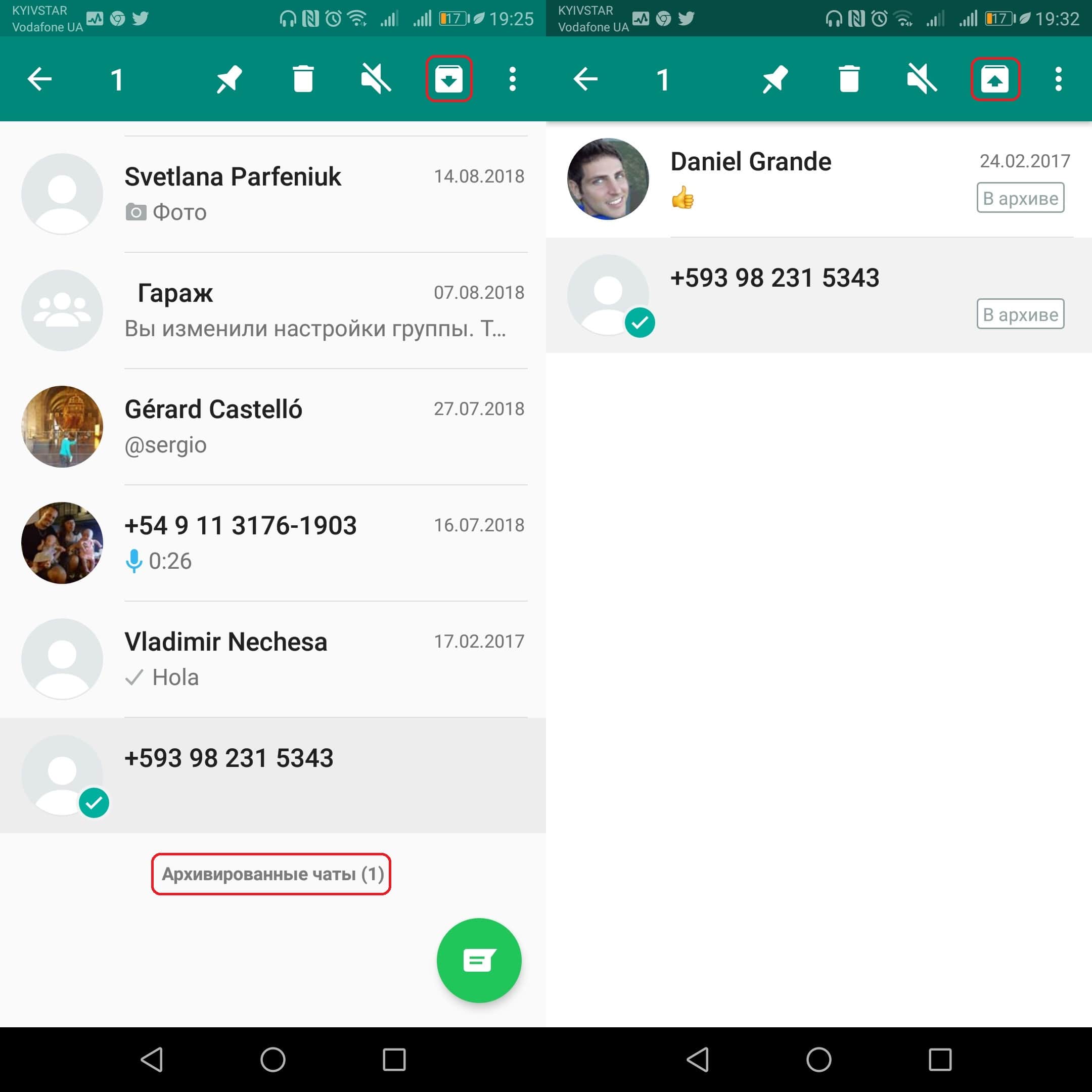
- Откройте WhatsApp, перейдите во вкладку «Чаты» и нажмите на переписку, которую вы хотите сделать секретной (нажатие нужно удерживать).
- В появившейся в верхней части интерфейса панели нажмите на значок папки со стрелочкой вниз.
- Готово! Вы только что заархивировали этот чат (предварительный этап удаления).
Прикол заключается в том, что переписываться в нём можно по-прежнему, однако найти его уже будет не так просто, ведь все «Архивированные чаты» бутут располагаться в самом низу вкладки «чаты». Да, вам нужно будет пролистать в самый низ, но таким образом ваш секретный чат будет надёжно спрятан от посторонних глаз.
Если же вы захотите снова сделать их нормальными, то вам нужно будет:
- Зайти во вкладку «Архивированные чаты».
- Нажать на нужный вам чат и в появившейся в верхней части интерфейса панели нажать на значок папки со стрелочкой вверх.
Как создать секретный чат в Messenger
Для Facebook Messenger инструкции будут немного другими:
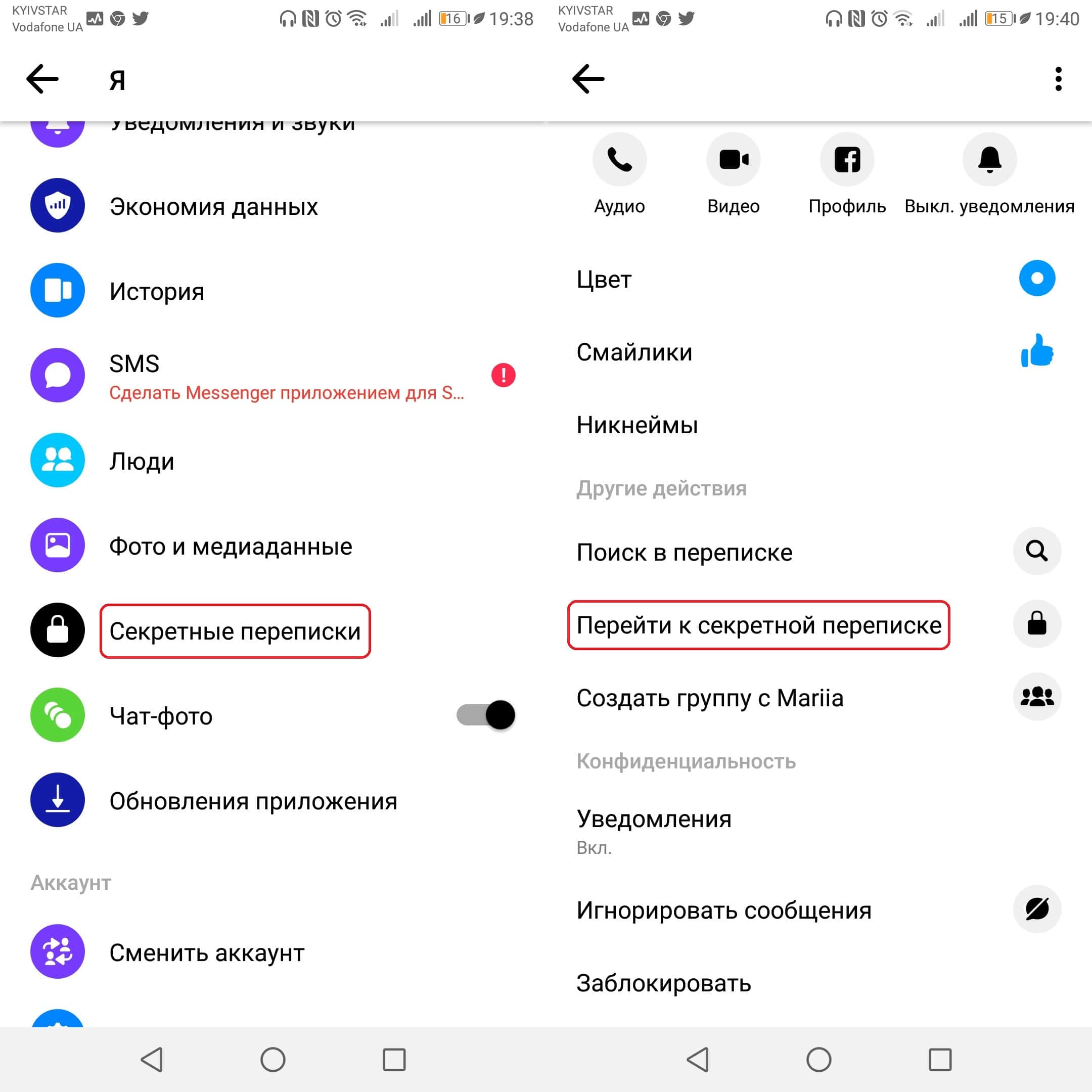
- Зайдите в приложение и нажмите на своё фото.
- Перейдите во вкладку «Секретные переписки» и переведите курсор вправо напротив соответствующей опции для их активации.
- Теперь зайдите в нужный вам чат, нажмите на значок «i» в правом верхнем углу и выберите опцию «Перейти к секретной переписке».
- Готово! Теперь вы можете отправлять сообщения, которые будут удаляться по прошествии определённого времени. Здорово, не так ли?
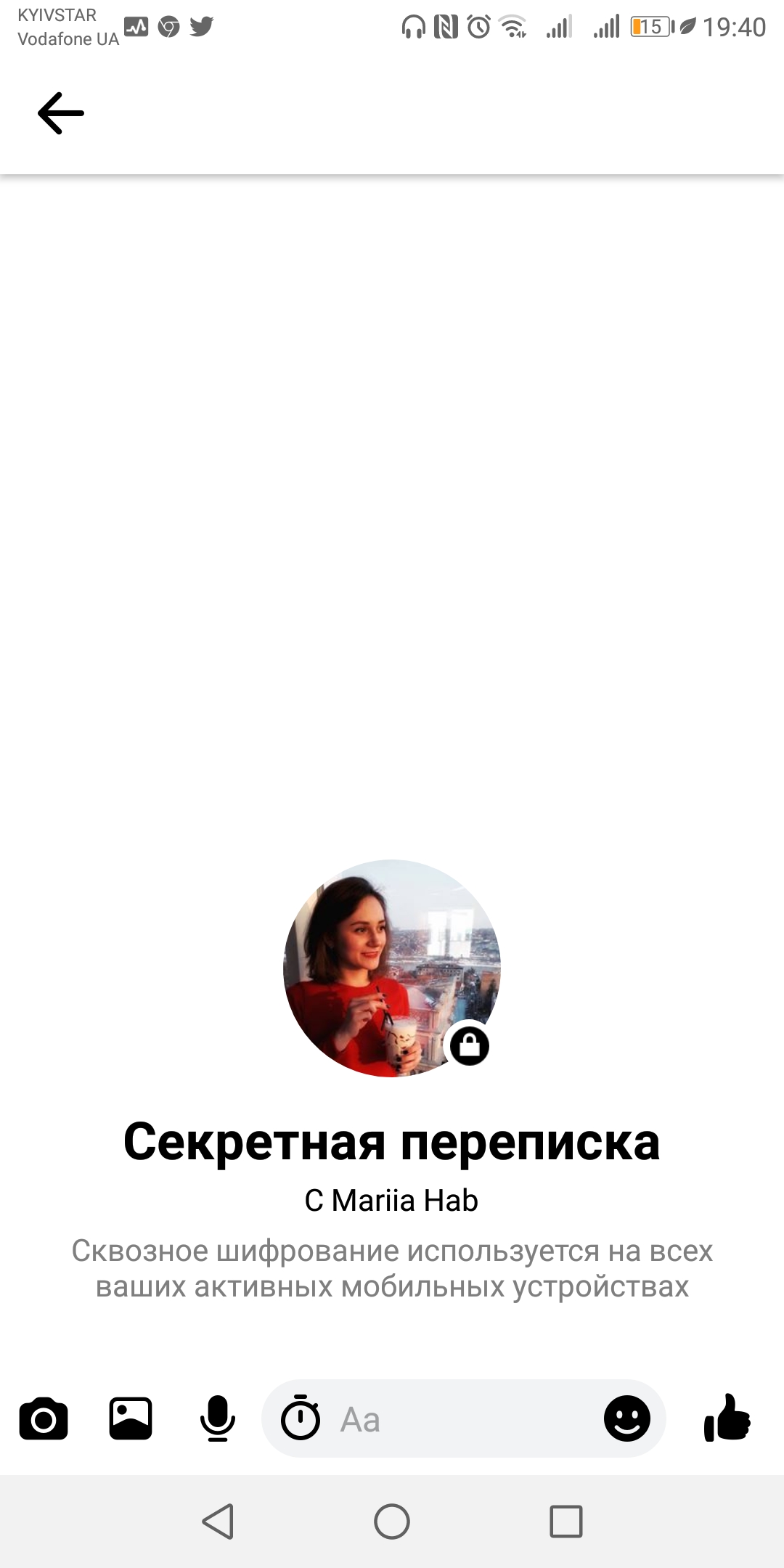
Такой чат в Messenger идеально подходит для тех случаев, когда вам нужно передать информацию и перестраховаться на 100%, что её больше никто никогда не увидит.
Теперь вы знаете, как создавать секретные чаты в WhatsApp и Messenger, так что смело можете давать свой смартфон другу или ревнивой девушке. Они всё равно там ничего не найдут!
Источник: news.androidlist-russia.com
4 классных способа создать чат в Telegram

4 — й год работаю удалённо и создаю различные источники дохода. Строю бизнес в интернете и активно инвестирую.
Здравствуйте, дорогие мои читатели и личности, случайно зашедшие на страницы блога. Сегодня хочется открыть завесу тайны в вопросе, как создать чат в телеграмме, чтобы пообщаться со своими друзьями, знакомыми или клиентами.
Содержание скрыть
В прошлый раз мы обсуждали создание познавательного канала и как на нем заработать.
Однако канал без чата существовать не может, ведь нам необходимо получать обратную связь от клиентов, а на канале такой функции не предусмотрено.
Поэтому не будем терять время и переходим к разбору основной темы сегодняшнего урока.
Как отличить чат от группы
В первую очередь хочется сказать, что такое чат. В нем могут общаться один или несколько человек. Они могут обмениваться информацией, мнениями, ссылками. Файлами и так далее.
Ничего не напоминает? Как мне кажется это очень похоже на группу в Вконтакте.
Поэтому стоит сказать, что на самом деле это одно и то же. Ведь, как известно, создателем Телеграма и Вконтакте один и тот же человек, и соответственно он взял из ВК самое лучшее от диалогов и сообществ:
- Во-первых, виртуальное общение, эмоджи (смайлики), стикеры.
- Во-вторых, присутствие руководителя группы, который устанавливает правила и выгоняет тех, кто им не следует.
- В-третьих, возможность сделать его закрытым.
Изначально такое сообщество получило название группа Телеграм, но так как он больше позиционирует себя как мессенджер, то в простонародье его стали называть чатом.
Виды чатов в Telegram
Сегодня Telegram считается самым лучшим способом по обмену информацией. Для посетителей были разработаны специальные «комнаты» для общения по интересам.

Они подразделяются на следующие виды:
- Обычный – самый простой способ общения, где в диалог вступают два участника социальной сети.
- Закрытый – это то же место для диалога между двумя собеседниками, но с большей сохранностью их информации. В этом случае предотвращается вероятность несанкционированного использования переписки.
Тут информация передается между собеседниками напрямую без отсылки ее на сервер. Так же информация защищена специальным способом шифрования. Кроме вышесказанного участники секретного сообщества могут не раскрывать свою личность, чтобы инициировать общение, достаточно только никнэйма. А в случае если необходимо подчистить следы, есть функция полного уничтожения всей информации.
- Групповой – как уже можно логически догадаться, предназначен для общения большого количества людей. Разработчиками заложено до 100 тысяч участников в одной группе.
Создание простого чата в Телеграм на телефоне андроид
Все нижеперечисленные действия относятся к русскоязычной версии приложения. Есть разные способы создания для общения.
- Первым действием запуск приложения на телефоне. После чего в правом нижнем углу будет находиться кнопка с изображение карандаша или ручки. Ну, это, что кому ближе. Спорить не буду. И наконец, в адресной книге выбираем адресата, с кем хотим пообщаться.

- Результатом вышеперечисленных действий будет открывшееся для общения окно, в котором сразу же можно писать сообщения.

- Вышеописанные действия являются не единственными. Также попасть в чат общения можно, выполнив следующие действия: «нажать на три горизонтальные линии» — «нажать на ссылку контакты» — «в открывшемся меню найти адресата».

- Нажимаем на контакт, и, как и в первом случае автоматически откроется окно переписки.

Независимо от способа создания название диалога будет находиться в списке до того как его принудительно не удалит сам пользователь телеграм.
- Также можно выполнять различные действия с чатом, такие как удаление, очистка диалога или закрепление. Меню управления появляется когда мы зажимаем пальцем на сроке с именем собеседника и держим до того пока на экране не появится контекстное меню.

Вот мы и узнали, как создать чат в телеграмме с телефона андроид.
Создаем секретный чат в Телеграм на андройде
Для разработчиков было тяжело внедрить технологию секретных чатов в исходный код приложения, однако они берегут своих пользователей. Поэтому этот нюанс не отразился на сложности создания. Для этого также существует два метода.
- Приложение телеграм у нас уже запущено, поэтому в окне чатов нажимаем на иконку карандаша и в выпадающем окне тыкаем на строку «создать новый секретный чат». После чего указываем собеседника, с которым хотим поговорить тет-а-тет без свидетелей.
- Второй способ, как и в случае с обычным чатом начинается с открытия меню под тремя горизонтальными линиями. В открывшемся списке предлагаемых вариантов нажимаем на «Создать новый секретный чат». После чего указываем контакт, с которым нам необходимо связаться.

После нажатия откроется окно для секретной переписки, в котором можно писать все что угодно, не боясь попасться на крючок спец службам.
Однако если это все — таки произошло, можно быстро включить автоматическое уничтожение данных. Стоит отметить, что удаление можно настроить по определенному таймингу, то есть при завершении определённого периода времени приложение будет совершать очистку.
Это делается из меню диалога путем нажатия на три точки и перехода в подраздел «Включить удаление по таймеру.
Созданные нами секретные чаты располагаются в одном списке с обычными, одним отличием является наличие иконки замка рядом с названием.

Как создать простой чат в Telegram на айфоне
Активация экрана переписки для айфона может осуществляться двумя способами:
- Для первого переходим в раздел «Контакты», выбираем нужный и нажимаем на него. Все, можно общаться.

- Во втором варианте необходимо из списка чатов нажать на изображение ручки в правом верхнем углу. Это действие перебросит в список контактов, где нужно выбрать того с кем будем общаться и тапнуть на него.

Создаем секретный чат на айфоне
Для этого процесса также есть два варианта действий.
- Из списка групп нажимаем на иконку с карандашом и в выпавшем списке выбираем команду «Создать секретный чат. После определяемся адресатом, нажав на него в списке контактов.

- Второй способ реализуется путем нажатия на имя адресата в строке контактов, после чего нажимаем на аватарку и выбираем «Начать секретный чат».

Итогом вышеперечисленных способов, как первого, так и второго будет отправка абоненту приглашения на вступление в секретный чат. А рядом с его ником появится значок замка.

Заключение
Вот мы и разобрались, как создать чат в телеграмме. Как видно из вышеприведенной информации, создание как закрытых, так и открытых групп не вызовет больших трудностей. Эта операция доступна для любых телефонов на операционной системе Android и IOS. Причем всего за несколько нажатий на экран
На сегодня все. Сейчас открывайте приложение телеграм на своих телефонах и пробуем советы на практике. Если появятся вопросы, пишем их в комментариях. Отвечу всем без исключения. До скорых встреч.
С Уважением, автор блога Федор Лыков.
Источник: osnovy-pc.ru